爱剪辑压缩视频大小怎么控制(爱剪辑压缩视频大小画质不变方法教程)
时间:2022-09-02作者:冰色调
爱剪辑压缩视频大小怎么控制?下面就由114应用市场的小编给大家详细的介绍一下爱剪辑压缩视频大小画质不变方法教程,一起来看一看吧。
打开爱剪辑手机版,点击右下角的【工具】;
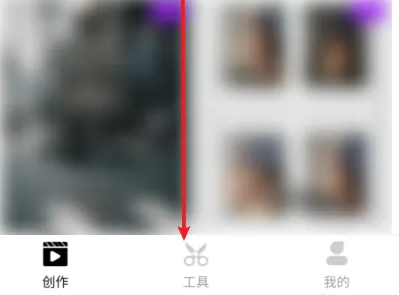
在底部找到并点击【视频压缩】;
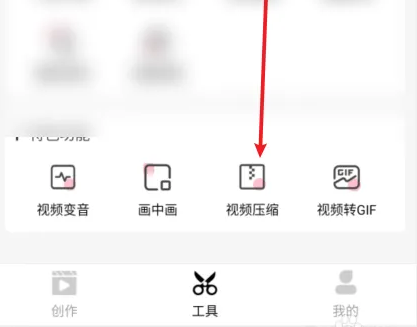
导入要压缩的视频;
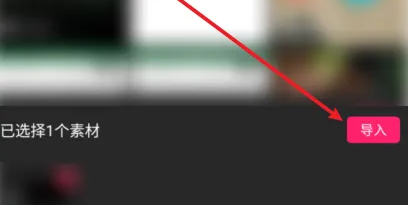
最后点击【上传】按钮即可进行视频压缩,如下图所示。
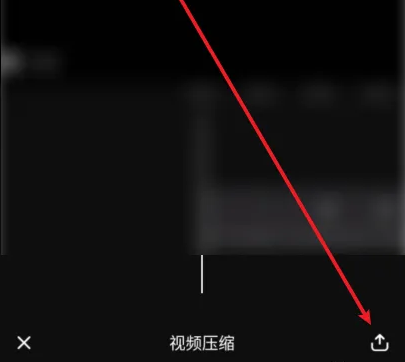
以上就是为大家带来的爱剪辑压缩视频大小怎么控制(爱剪辑压缩视频大小画质不变方法教程)的全部内容,关注114应用市场,带你了解更多软件教程。
编辑推荐
